- A+
有细心的用户发现,每次电脑打开应用时,总会弹出各种提示框,每次都要关掉这些窗口才能打开程序,让人觉得十分麻烦并且影响电脑体验。那么要如何设置才能让电脑不弹出这种提示框呢?有的小伙伴可能不清楚具体的操作方法,对此小编就来和大家分享一下方法。
方法一:
1. 按WIN+X 或右击开始菜单,然后打开旧控制面板;
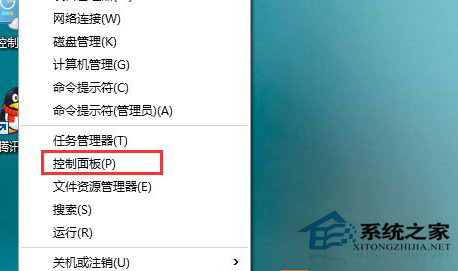
2. 点击“系统和安全”选项;
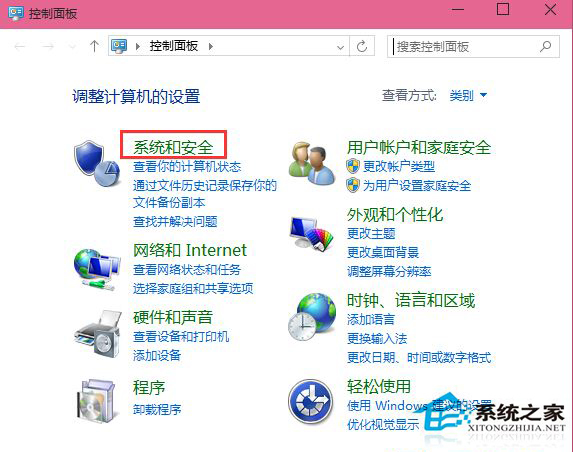
3. 接着再点击“安全性与维护”选项;
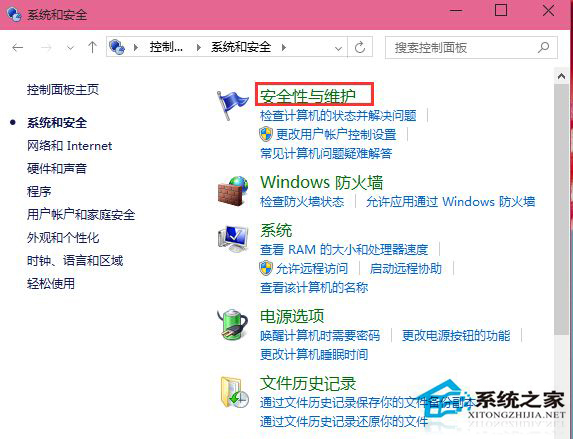
4. 这时点击左侧的“更改Windows smartscreen筛选器设置 ”选项;
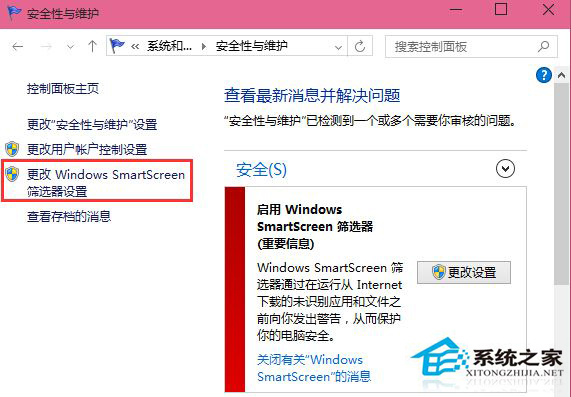
5. 将smartscreen筛选器设置为“不执行任何操作(关闭 Windows smartscreen筛选器)“并确定保存设置。
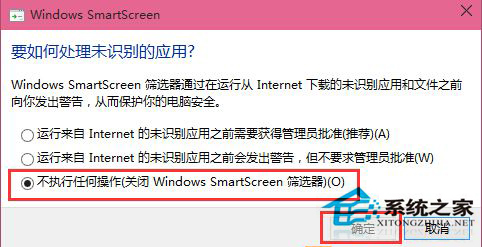
方法二:
1. 我们在电脑桌面左下角打开“开始”图标,然后文件列表中先打开“Windows系统”文件夹,再在下拉列表中打开“控制面板”选项。
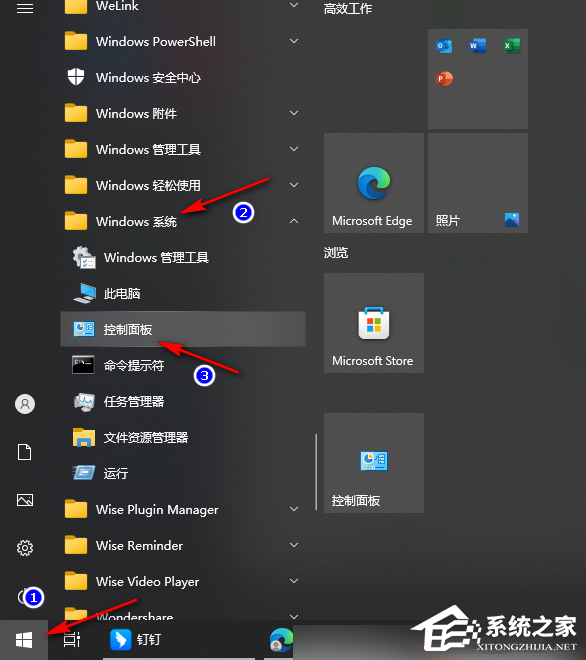
2. 打开控制面板之后,我们在控制面板页面中找到“安全和维护”选项,点击打开该选项。
![[系统教程]Win10打开软件时老是弹出提示窗口怎么取消](https://www.rvibo.com/wp-content/uploads/2023/09/20230926080017-95.png)
3. 进入安全和维护页面之后,我们在该页面的左侧列表中点击打开“更改用户帐户控制设置”选项。
![[系统教程]Win10打开软件时老是弹出提示窗口怎么取消](https://www.rvibo.com/wp-content/uploads/2023/09/20230926080017-24.png)
4. 进入“更改用户帐户控制设置”页面之后,我们可以看到当前的设置为“仅当应用尝试更改我的计算机时通知我”,想要更改该设置,我们需要向下拖动左侧的滑块。
![[系统教程]Win10打开软件时老是弹出提示窗口怎么取消](https://www.rvibo.com/wp-content/uploads/2023/09/20230926080017-75.png)
5. 我们将滑块拖到最底端,让设置变为“出现以下情况时始终不要通知我”,然后页面下方的点击“确定”选项即可。
![[系统教程]Win10打开软件时老是弹出提示窗口怎么取消](https://www.rvibo.com/wp-content/uploads/2023/09/20230926080017-28.png)
以上就是系统之家小编为你带来的关于“Win10打开软件时老是弹出提示窗口怎么取消?”的全部内容了,希望可以解决你的问题,感谢您的阅读,更多精彩内容请关注系统之家官网。
希望本文对遇到此故障的朋友有所帮助,如有需要可以在下方留言,进行互动,或者留下您的联系方式,方便沟通交流。欢迎大家分享经典维修案例,软件使用教程技巧等,投稿邮箱:smailmeng2018@163.com.斯维智能科技@恩腾技术圈 WWW.RVIBO.COM.
- 扫一扫关注抖音
-

- 扫一扫关注我们
-


![[网盘系统]闲置OPS电脑主机搭建NAS存储网盘系统教程,Centos linux系统多块磁盘挂载方式](https://www.rvibo.com/wp-content/themes/begin/timthumb.php?src=/wp-content/uploads/2025/07/20250724193212_88184.png&w=280&h=210&a=&zc=1)
![[系统教程]银河麒麟系统密码忘了怎么办,银河麒麟系统密码怎么重置,银河麒麟系统修改密码教程](https://www.rvibo.com/wp-content/themes/begin/timthumb.php?src=/wp-content/uploads/2025/02/20250209222424_54272.png&w=280&h=210&a=&zc=1)

![[系统教程]Win10电脑如何退出平板模式-关闭Win10平板模式的方法](https://www.rvibo.com/wp-content/themes/begin/timthumb.php?src=https://www.rvibo.com/wp-content/uploads/2024/05/20240515111025-53.png&w=280&h=210&a=&zc=1)

